


win7系统中,我们会根据自己的工作来下载一些电脑软件,时间久了,很多软件都不怎么用,一些小伙伴就想要卸载不使用的软件,那么win7电脑怎么卸载软件呢?下面小编给大家介绍一下win7电脑怎么卸载软件的方法步骤,一起来看看吧。
第一种方法:通过win7系统自带的功能卸载软件
第一步:首先鼠标点击win7系统桌面上的“开始”按钮,在弹出的菜单中选择“控制面板”选项。
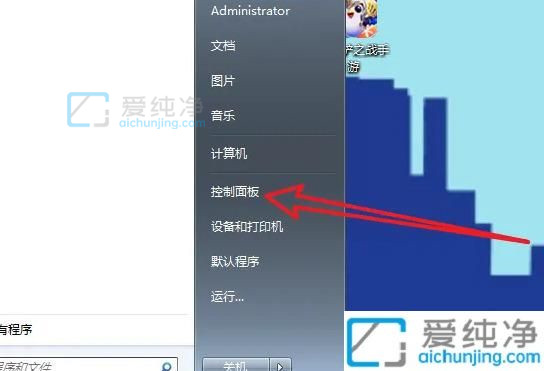
第二步:在打开的控制面板窗口中,将右上角的查看方式修改为小图标,在里面选择“程序和功能”图标。
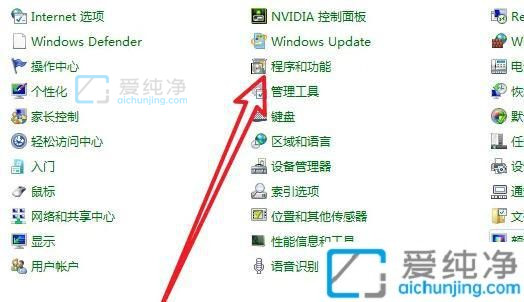
第三步:在程序和功能窗口中,鼠标右击需要卸载的软件。
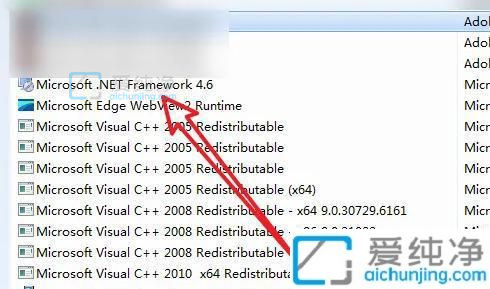
第四步:在弹出的右键菜单中选择“卸载/更改”按钮就完成卸载。
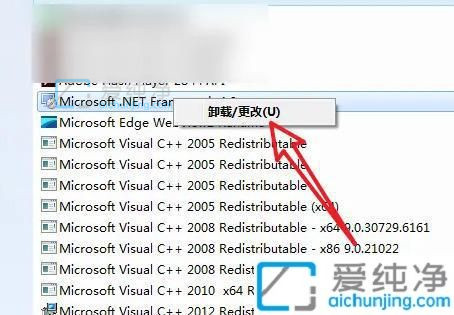
第二种方法:使用软件自带的删除功能
第一步:我们想要使用软件自带的卸载程序来卸载软件,可以鼠标右键想要卸载的程序,在弹出的菜单中选择“属性”选项选择“打开文件位置”选项。
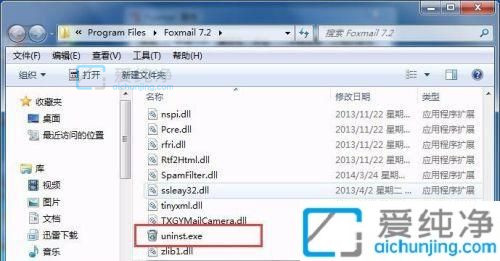
第二步:在打开的软件文件夹里面,找到“Uninstall.exe”或者“Uninst.exe”等类似的程序,运行它就可以了卸载软件了。
以上就是win7电脑怎么卸载软件的方法介绍了,大家可以学习上述任意一种方法来进行卸载就可以了,更多精彩资讯,尽在爱纯净。
| 留言与评论(共有 条评论) |